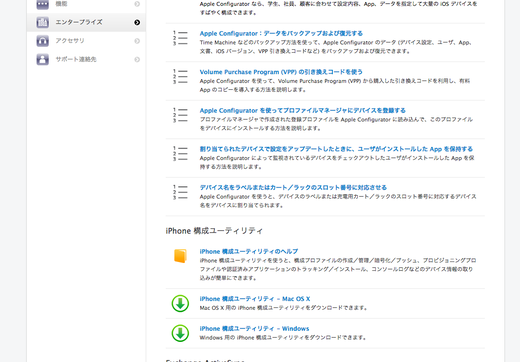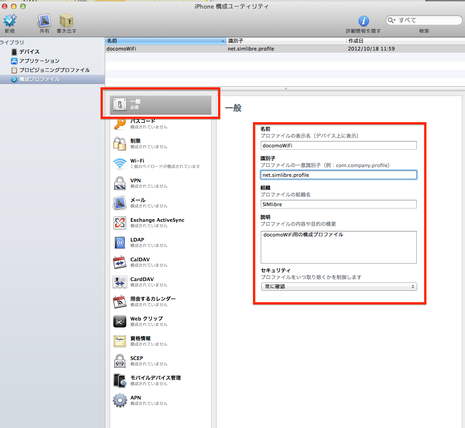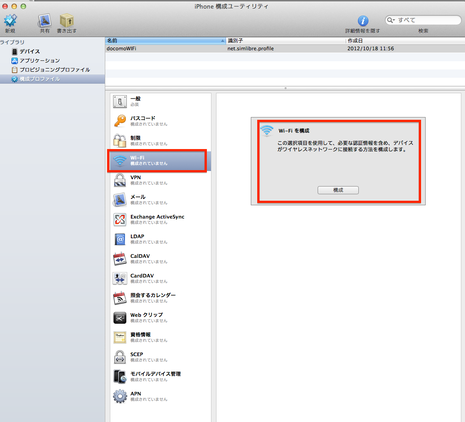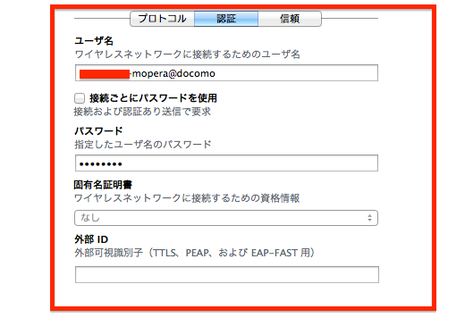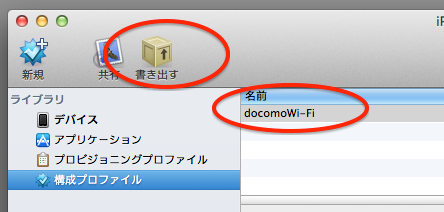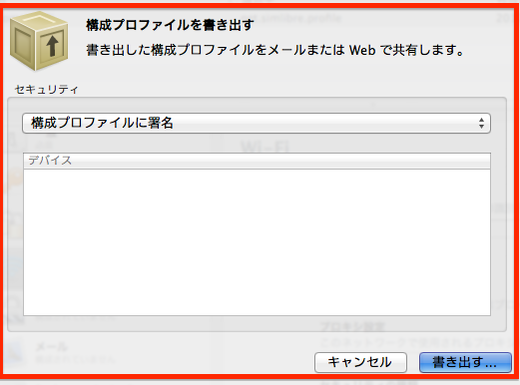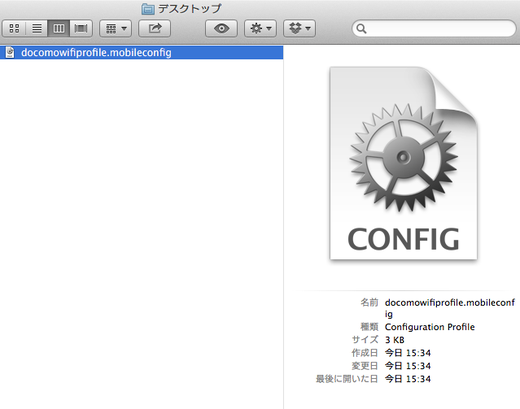- Home
- ブログ
- 過去の記事
- 基礎知識編
- 購入準備編
- 料金プラン編
- 初期設定編
- 使いかた編
- Facetimeは?MMSは?
- 転送電話サービスは?
- 留守番電話・ビジュアルボイスメールは?
- キャッチホンはできるの?
- 800MHz XI・FOMAプラスエリアは使えるの?
- おサイフケータイは使えるの?
- マルチナンバーは使えるの?
- ドコモのテレビ電話は使えるの?
- 留守番電話の特殊設定コマンドは?
- 留守番電話サービスのメニューは?
- 着信転送はできるの?
- 海外パケホーダイは使えるの?
- 現地での海外パケホーダイ設定方法は?
- docomoWiFiの接続方法は?自動接続できる?
- docomoWiFiのプロファイルはどうやって作るの?
- SMS受信拒否設定の解除方法は?
- テザリングって?
- テザリングの通信設定は?
- テザリングにはどんな接続方法があるの?
- テザリング中のマルチタスクはできるの?
- テザリング中の通話はできるの?
- iPadをテザリングできるの?
- WindowsPCでテザリングする
- フィールドテストモードって?(iPhone4-4S)
- フィールドテストモードって?(iPhone5以降)
- 周波数帯の調べ方は?
- 電波感度の調べ方は?
- IPアドレスの調べ方
- 電話帳移行はどうすればいい?
- 質問掲示板
- About Us
- 構成プロファイルダウンロード
- 格安SIM・MVNO比較
- サイト内検索
- おすすめ記事一覧
docomoWiFiのプロファイルはどうやって作るの?

iPhone/iPad用のdocomoWiFi(公衆無線LAN)に自動接続するための構成プロファイルの作り方です。
構成プロファイルを作成すると非常に便利です。
moperaUのログインIDとパスワードを使います
作成手順
ダウンロードが完了したら、インストールします。
「iPhone 構成ユーティリティ」がインストールされますので、起動します。
起動後、ライブラリにて構成プロファイルを選択して、新規作成を押下します。
一般が選択されますので、以下の項目に入力します。
名前 :任意
識別子:任意(ただし、jp.co.XXXX.YYYYのような形式です。なんでもOKです。)
組織 :任意
説明 :任意
セキュリティ:任意(「常に確認」「認証時」「しない」のどれでもOKです。)
次に、Wi-Fiを選択します。
Wi-Fiを構成で、「構成」を押下します。
Wi-Fiの以下の項目に入力します。
SSID(サービスセット識別子):docomo
自動接続:✓チェック入れる
非公開ネットワーク:空白
プロキシ設定:なし
セキュリティの種類:任意(エンタープライズ)
次にエンタープライズ設定のプロトコルを選択します。
受け入れたEAPの種類:TTLSとPEAPに✓チェック入れる
EAP-FAST:すべて空白
内部認証:MSCHAPv2
次にエンタープライズ設定の認証を選択して、以下の項目を入力します。
ユーザ名:自分のmoperaUのログインアカウント-mopera@docomo
※必ず「-mopera@docomo」を付けてください
接続ごとにパスワードを使用:空白
パスワード:自分のmoperaUのログインパスワード
固有名証明書:なし
外部ID:なし
上記と同じように
SSID(サービスセット識別子):docomo0000
も作成しましょう。
ここまでで、構成プロファイルの作成完了です。
早速、iPhone/iPadに送信してインストールしてみましょう。
完成したプロファイルを選択して、書き出すを押下します。
書き出す構成プロファイルのセキュリティを選択します。
セキュリティ:任意(「なし」「構成プロファイルに署名」「選択されたデバイスごとに暗号化された構成プロファイルを作成して署名」のどれでもOKです。)